Le géant Google propose ses services gratuitement aux internautes et utilisateurs de smartphones Android. Gratuitement? Mouais, en revendant à prix d'or vos données personnelles plutôt ! Et encore, si c'était le seul fautif… Quid du paquet d'applications que vous avez probablement sur votre smartphone et qui demandent pour la plupart l'accès à la totalité de votre répertoire (Contacts, téléphones, adresses, mails et compagnie), vos SMS/MMS et bien sûr votre géolocalisation ?
Ca fait froid dans le dos. Pour éviter les frayeurs, la revente de vos données personnelles, la pub ciblée et l'usurpation d'identité, suivez ce modeste guide !
1) Surfer sur le Web sans être suivi à la trace

Ghostery, en plus d'être un excellent plugin pour navigateur sur PC, est un navigateur à part entière sur Android, permettant l'effacement de cookies, le surf sans trackers d'activités et le blocage de pubs à la volée, bref d'avoir la paix sur internet sans être pris pour une cible publicitaire à chaque seconde. A installer d'urgence.
[Ghostery – gratuit – Google Play]
2) Contrôler les permissions des différentes applications
Il faut pour cette astuce avoir un téléphone rooté.
- Solution 1 : Une appli simple qui est un raccourci vers le gestionnaire de permissions Google (peut être absent sur votre version d'Android) : APPLI
- Solution 2 : Plus longue mais marche sur n'importe quel appareil rooté et compatible Xposed. On utilise le Framework Xposed (Télécharger ici) qui permet tout un tas de bidouilles sur un smartphone Android rooté. Installez le module XPrivacy depuis Xposed, activez le et redémarrez le smartphone. Vous pouvez désormais gérer toutes les autorisations de toutes vos applis. Un peu fastidieux mais le must pour contrôler à 100% ce qui sort de votre téléphone.

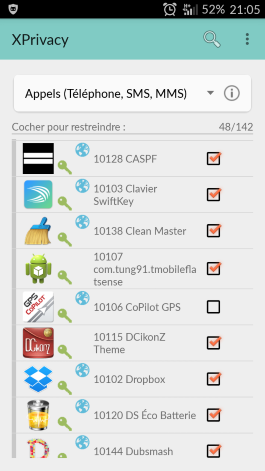
La config est du bon sens : tout ce qui vous paraît inutile peut être interdit (cocher en rouge), en gardant à l'idée que certaines applis refuseront de se lancer si elle n'ont pas certaines autorisations. XPrivacy a prévu la parade puisqu'il fabrique dans ce cas de fausses données (faux répertoire, géolocalisation bidon etc.). Une fois configuré, c'est diabolique et totalement transparent pour l'utilisateur.
3) Dissimuler ses fichiers perso
FileHide permet de cacher certains fichiers sensibles à tout explorateur de fichier et applications.
[FileHide – gratuit – Lien Google Play]
4) Empêcher le vilain Google de savoir où vous vous baladez (et économiser sa batterie)

Allez c'est parti pour une petite frayeur : regardez ce que Google sait de vous et de vos habitudes. Ca se passe ici. Flippant non? Ca va en choquer plus d'un mais commencez déjà par désactiver Google Maps, Waze est de toute façon bien plus performant et si vous souhaitez une alternative avec carto hors ligne, Copilot GPS propose la carte gratuite pour un pays au choix en Europe.
- Pour désactiver Google Maps : Paramètres > Applications > Google Maps > Désactiver. Hop, bon débarras… Moins de RAM occupée, batterie préservée et fliquage en partie désactivé.
- Quand vous pouvez, désactivez le module GPS du smartphone, la batterie en sera grandement allongée et les autres applis ne pourront pas engranger de données à votre insu : Réglages > Localisation > OFF
Il faut bien entendu interdire la collecte de données par les autres services de Google ce qui implique la désactivation de Google Now, grand champion du moissonnage de données personnelles (voyages train/avion, achats en ligne, localisation probablement mise en relation avec vos achats) et de toute façon énergivore :
- Paramètres > Applications > Google Now > Désactiver
5) Chiffrer le contenu de la mémoire de votre smartphone Android

Option par défaut dans Android 5 Lollipop, c'est hélas une étape manuelle dans les versions précédentes. Elle est indispensable en cas de vol de votre précieux smartphone, obligeant dans le même temps à avoir un mot de passe pour le déverrouillage d'écran à la place des bancals FaceUnlock et autres Schémas de déverrouillage facilement contournables. Avast publiait à ce propos une étude dévoilant que le contenu de 20 smartphones achetés d'occasion sur des sites type eBay contenaient plus de 40000 photos dont 1500 d'enfants, 750 de femmes dans des degrés de nudités variés etc.
Il faut se rendre à l'évidence, le grand public ne sait pas que lorsqu'on efface une photo d'un téléphone, elle est encore récupérable après coup. Seul solution, le chiffrage complet des données du téléphone à la volée, avec mot de passe robuste. On perd (un peu) en rapidité mais on gagne énormément en sécurité.
- Pour activer le chiffrage des données, Android exige une méthode de sortie de veille sécurisée par mot de passe ou code PIN, ce qui est peu compréhensible étant donné qu'un simple cable USB suffit pour avoir les données en clair… Allez dans Réglages > Ecran de verrouillage >Verrouillage de l'écran > Code PIN (Pensez à cocher Déverrouillage rapide ainsi que Disposition aléatoire qui permet de ne pas dévoiler son mot de passe par les traces de doigts répétées au même endroit)
- Puis activer le chiffrage des stockages via : Réglages > Sécurité > Chiffrer le téléphone.
ATTENTION ! Le chiffrement de votre appareil Android est à sens unique, impossible de revenir en arrière une fois le smartphone chiffré, sauf réinitialisation complète et perte des données. A noter également que la carte SD reste en clair, pour des questions de compatibilité avec d'autres systèmes.

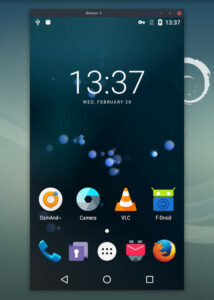

Pour le chiffrement il est tout a fait possible de revenir en arrière, en faisant la manipulation inverse du chiffrement. Testé sur mon LG G2 (ROM CM11 et CloudyG3) et sur ma LG G Pad 7.0 sur ROM Stock (d’origine) et cela pour la mémoire internet comme externe (Carte SD).
J’ai du le faire sur mon G2 pour mettre à jour les ROMs et oui pas de mise à jour possible des rom custom si chiffrement est activé.
Pas réussi sur mon Galaxy S3 avec Cyanogen 11 Milestone12. L’option est grisée.
Bonjour, que pensez vous des applis SRT privacy inspector et SRT app scanner? Merci
Se méfier des applis de « sécurité » de sources non certifiées. Ces applis ont tout le temps besoin d’un max d’autorisations, c’est le serpent qui se mord la queue ! Je privilégie les apps des développeurs XDA, open source.
est il possible d’avoir 1 mise à jour?
l’article est ancien
merci